如何在Outlook中根据日期范围将邮件导出到Excel?
根据特定日期范围将邮件导出到Excel可以帮助您整理邮件数据并跟踪重要通信。本指南涵盖两种方法:使用手动过滤器的方法,以及利用Kutools for Outlook的“将邮件保存为文件”功能实现更高效、自动化的解决方案。
基于日期范围将邮件导出到Excel文件
在Outlook中,您可以根据搜索中的日期范围列出邮件,然后直接复制并粘贴到Excel中。
1. 选择要从中导出邮件的指定文件夹,在“即时搜索”框中输入搜索条件 received:8/20/2017..1/29/2018,然后点击“搜索” > “当前文件夹”以指定搜索范围。参见截图:
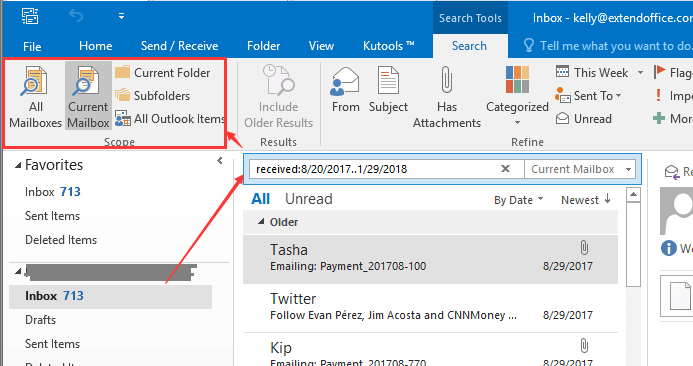
注意:在搜索条件 received:8/20/2017..1/29/2018 中,8/20/2017 和 1/29/2018 决定了您要导出邮件的特定日期范围,您可以根据需要更改它们。
2. 然后按“Ctrl + A”选择所有列出的邮件,并按“Ctrl + C”复制它们。
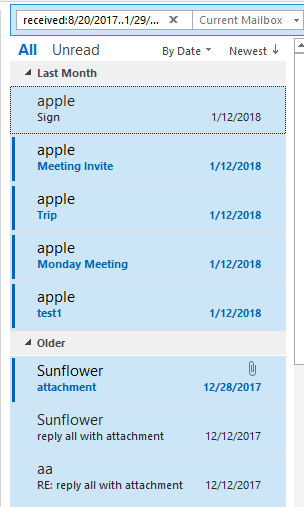
3. 打开Excel,从工作表中选择一个单元格,按“Ctrl + V”粘贴邮件。现在每封邮件的主题、大小等信息都已粘贴到工作表中。
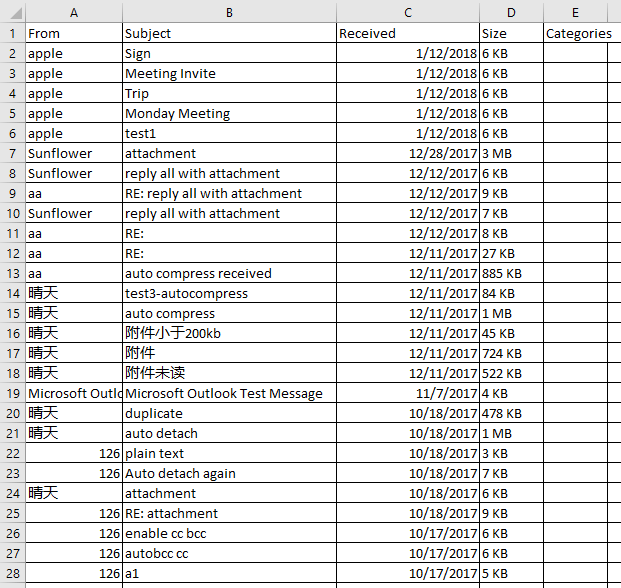
4. 点击“文件” > “保存”,根据需要保存Excel文件。
基于日期范围将邮件导出到单独的Excel文件
为了更快、更简化的方法,“Kutools for Outlook”提供了“将邮件保存为文件”功能,允许您轻松地将特定日期范围内的邮件导出到Excel。
1. 在“即时搜索”框中输入 received:8/20/2024..9/29/2024 列出所有在日期范围8/20/2024–9/29/2024内收到的邮件。

2. 继续按“Ctrl + A”选择所有列出的邮件,并点击“Kutools” > “批量处理” > “将选中的多封邮件保存为PDF等多种格式的文件”。参见截图:
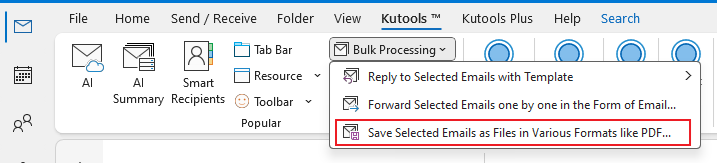
3. 在“将邮件另存为其他文件”对话框中,选择一个文件夹保存导出的文件,在“选择保存文件格式”部分勾选“Excel 格式”选项,并且可以在右侧部分选择保存内容。
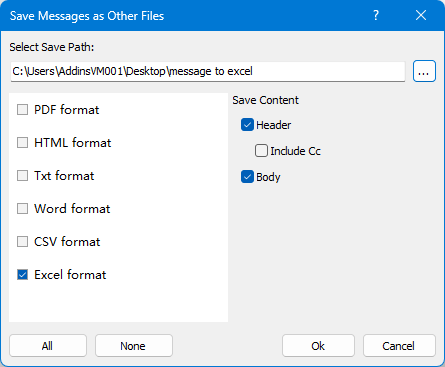
4. 点击“确定”。
现在,该日期范围内的所有邮件都已保存为独立的Excel文件。
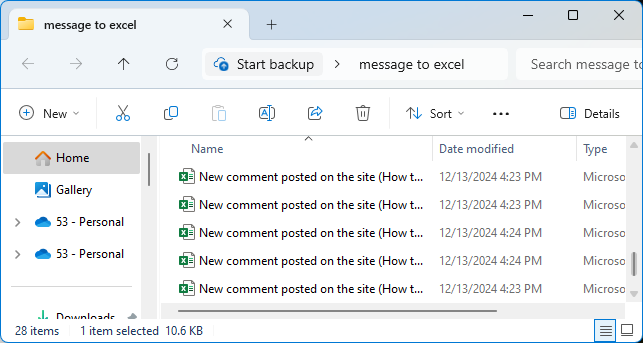
另存为文件
最佳 Office 办公效率工具
最新消息:Kutools for Outlook 推出免费版!
体验全新 Kutools for Outlook,超过100 种强大功能!立即点击下载!
🤖 Kutools AI :采用先进的 AI 技术,轻松处理邮件,包括答复、总结、优化、扩展、翻译和撰写邮件。
📧 邮箱自动化:自动答复(支持 POP 和 IMAP) /计划发送邮件 /发送邮件时按规则自动抄送密送 / 自动转发(高级规则) / 自动添加问候语 / 自动将多收件人的邮件分割为单独邮件 ...
📨 邮件管理:撤回邮件 / 按主题及其他条件阻止欺诈邮件 / 删除重复邮件 / 高级搜索 / 整合文件夹 ...
📁 附件增强:批量保存 / 批量拆离 / 批量压缩 / 自动保存 / 自动拆离 / 自动压缩 ...
🌟 界面魔法:😊更多美观酷炫的表情 /重要邮件到达时提醒 / 最小化 Outlook 而非关闭 ...
👍 一键高效操作:带附件全部答复 / 防钓鱼邮件 / 🕘显示发件人时区 ...
👩🏼🤝👩🏻 联系人与日历:批量添加选中邮件中的联系人 / 分割联系人组为单独的组 / 移除生日提醒 ...
可根据您偏好选择 Kutools 使用语言——支持英语、西班牙语、德语、法语、中文及40 多种其他语言!
只需点击一下即可立即激活 Kutools for Outlook。无需等待,立即下载,提升工作效率!


🚀 一键下载——获取所有 Office 插件
强烈推荐:Kutools for Office(五合一)
一键下载五个安装包:Kutools for Excel、Outlook、Word、PowerPoint以及 Office Tab Pro。 立即点击下载!
- ✅ 一键便利操作:一次下载全部五个安装包。
- 🚀 随时满足 Office任务需求:需要哪个插件随时安装即可。
- 🧰 包含:Kutools for Excel / Kutools for Outlook / Kutools for Word / Office Tab Pro / Kutools for PowerPoint